教程介绍较为简单的水晶效果的制作方法。过程也比较简单:用路径等工具做出想要的图形,然后填色,再用图层样式做出水晶质感即可。
最终效果

1、新建文档1280x1024像素,背景白色,建新层填充黑色,添加图层样--式。

2、把这个图层ctrl+T放大些,效果如下。

3、建新层,用钢笔画下图所示图形,填充黑色。
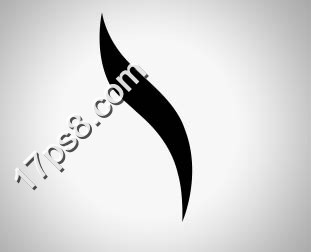
4、添加图层样式,参数及效果如下图。
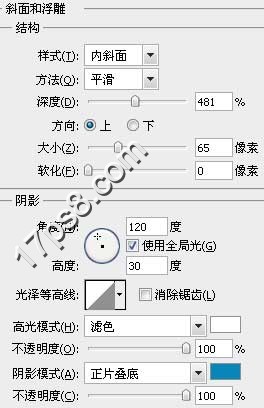


5、顶部建新层,用钢笔做如下选区,填充黑色。

6、添加图层样式。

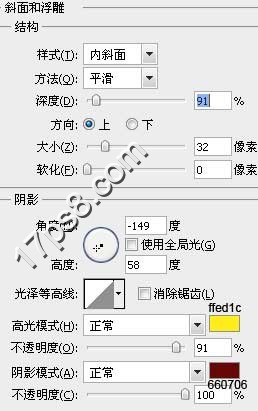

7、复制几个缩小,旋转一定角度,如下。

8、底部建新层,做如下月牙选区,填充黑色。

9、合并除背景之外的所有层,复制一个垂直翻转挪到底部添加蒙版黑白直线渐变,图层不透明度30%。
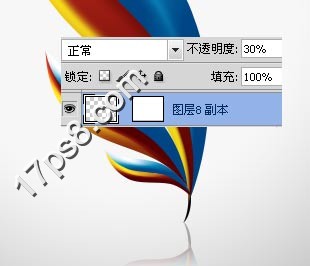
最终效果:
















